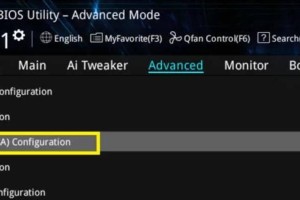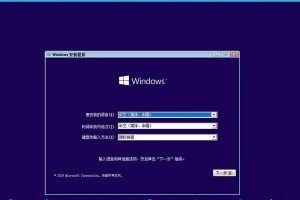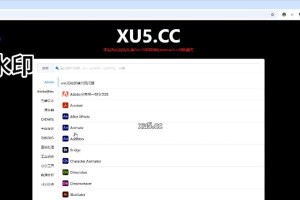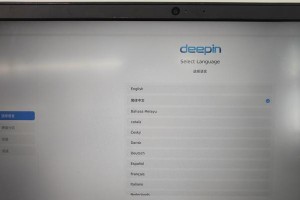作为一款经典稳定的操作系统,Windows7仍然被广大用户所青睐。然而,很多人在安装该系统时遇到了困难,特别是对于那些没有使用过台式机系统光盘进行安装的用户来说。本文将详细介绍如何通过台式机系统光盘安装Windows7系统的步骤,让你轻松完成安装,享受稳定流畅的操作体验。

准备工作
在开始安装之前,我们需要做一些准备工作,包括备份重要数据、关闭防病毒软件、确保光盘驱动器能正常读取光盘等。
设置启动顺序
进入BIOS设置界面,将启动顺序调整为首先从光盘驱动器启动,并保存设置。

插入光盘并重启电脑
将Windows7系统光盘插入台式机的光驱,并重启电脑。
选择启动方式
重启后,会显示一个“按任意键启动光盘”提示,按下任意键进入Windows7系统安装界面。
选择语言和区域设置
在安装界面上,选择合适的语言和区域设置,然后点击“下一步”。
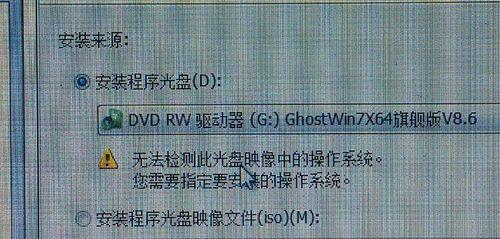
点击“安装”按钮
在安装界面的下方,会出现一个“安装”按钮,点击它开始安装Windows7系统。
阅读并同意许可协议
在下一个界面上,阅读并同意Windows7的许可协议,然后点击“接受”。
选择安装类型
在安装类型界面上,选择“自定义(高级)”选项,这样可以进行更详细的安装配置。
选择安装位置
在选择安装位置的界面上,选择你想要安装Windows7系统的硬盘分区,点击“下一步”。
等待安装完成
系统将自动进行安装,这个过程可能需要一些时间,请耐心等待。
设置用户名和密码
在安装完成后,系统将要求你设置一个用户名和密码,填写相关信息并点击“下一步”。
选择计算机名称
在接下来的界面上,你可以为你的计算机选择一个名称,然后点击“下一步”。
选择时区和时间
在时区和时间设置界面上,选择合适的时区和时间,点击“下一步”。
完成安装
系统将开始最后的安装配置,并自动重启电脑。安装完成后,你将能够享受Windows7系统带来的稳定和流畅。
通过台式机系统光盘安装Windows7系统可能看起来有些复杂,但只要按照本文所述的步骤进行操作,就能轻松完成。希望这篇文章能够帮助到那些想要安装Windows7系统却不知道如何操作的用户。享受稳定的操作系统吧!